iPhone 또는 iPad에서 사진 및 비디오를 관리하여 저장 공간을 확보하는 방법
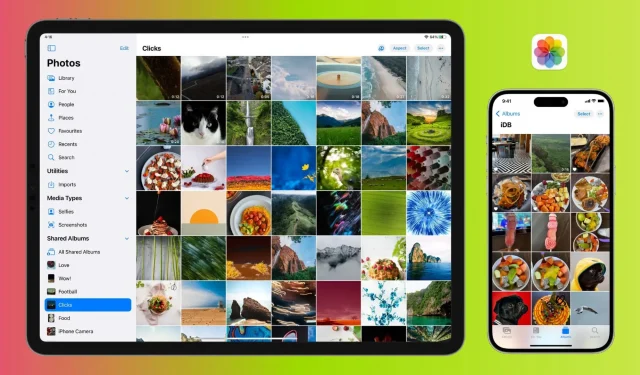
컴팩트한 HEIF 및 HEVC 형식에도 불구하고 iPhone의 사진 및 비디오 수가 빠르게 증가하여 저장 공간이 크게 낭비될 수 있습니다.
이 가이드에서는 원하지 않는 사진과 비디오를 삭제하여 iPhone 또는 iPad의 공간을 확보하는 방법에 대한 몇 가지 유용한 팁을 찾을 수 있습니다.
시작하기 전에: 사진과 비디오는 소중한 추억을 담고 있습니다. 따라서 컴퓨터, Google 드라이브, 외장 하드 드라이브 등에 백업하십시오.
선택한 사진, 비디오 및 스크린샷 삭제
한동안 iPhone 또는 iPad를 사용했다면 더 이상 필요하지 않은 미디어 파일이 있을 가능성이 있습니다. WhatsApp과 같은 앱에서 촬영하거나 저장한 중복 사진 및 비디오 또는 더 이상 필요하지 않은 스크린샷일 수 있습니다. 이 모든 것을 제거하면 iPhone 또는 iPad의 상당한 로컬 공간이 크게 확보됩니다.
버스트 사진 삭제
타이머를 사용하여 사진을 찍으면 iPhone이 한 번이 아니라 열 번을 찍습니다! 마찬가지로 카메라 앱에서 볼륨 높이기 버튼을 누르고 있으면 볼륨 높이기 버튼을 계속 누르고 있는 동안 iPhone이 계속 사진을 찍습니다. 빠르게 연속으로 촬영되는 이러한 여러 장의 사진을 버스트 사진이라고 합니다. 하나 또는 몇 개의 버스트 이미지만 저장하고 나머지는 삭제하여 장치의 공간을 확보할 수 있습니다.
중복 사진 및 비디오 제거
사진 앱을 탐색하는 동안 동일하게 보이거나 동일한 사진 또는 비디오가 여러 번 업로드되어 저장 공간을 두 배 또는 세 배로 차지하는 여러 이미지를 볼 수 있습니다. 이러한 중복 이미지를 쉽게 식별하고 제거하여 공간을 확보할 수 있습니다.
내 사진 스트림 비활성화
내 사진 스트림 옵션은 지난 30일 동안 찍은 사진을 모든 Apple 기기로 보냅니다. 따라서 이 기능을 비활성화하면 iPhone의 공간을 확보할 수 있습니다.
- iPhone 또는 iPad에서 설정 앱을 엽니다.
- 아래로 스크롤하여 사진을 누릅니다.
- 내 사진 스트림 비활성화 > 삭제.
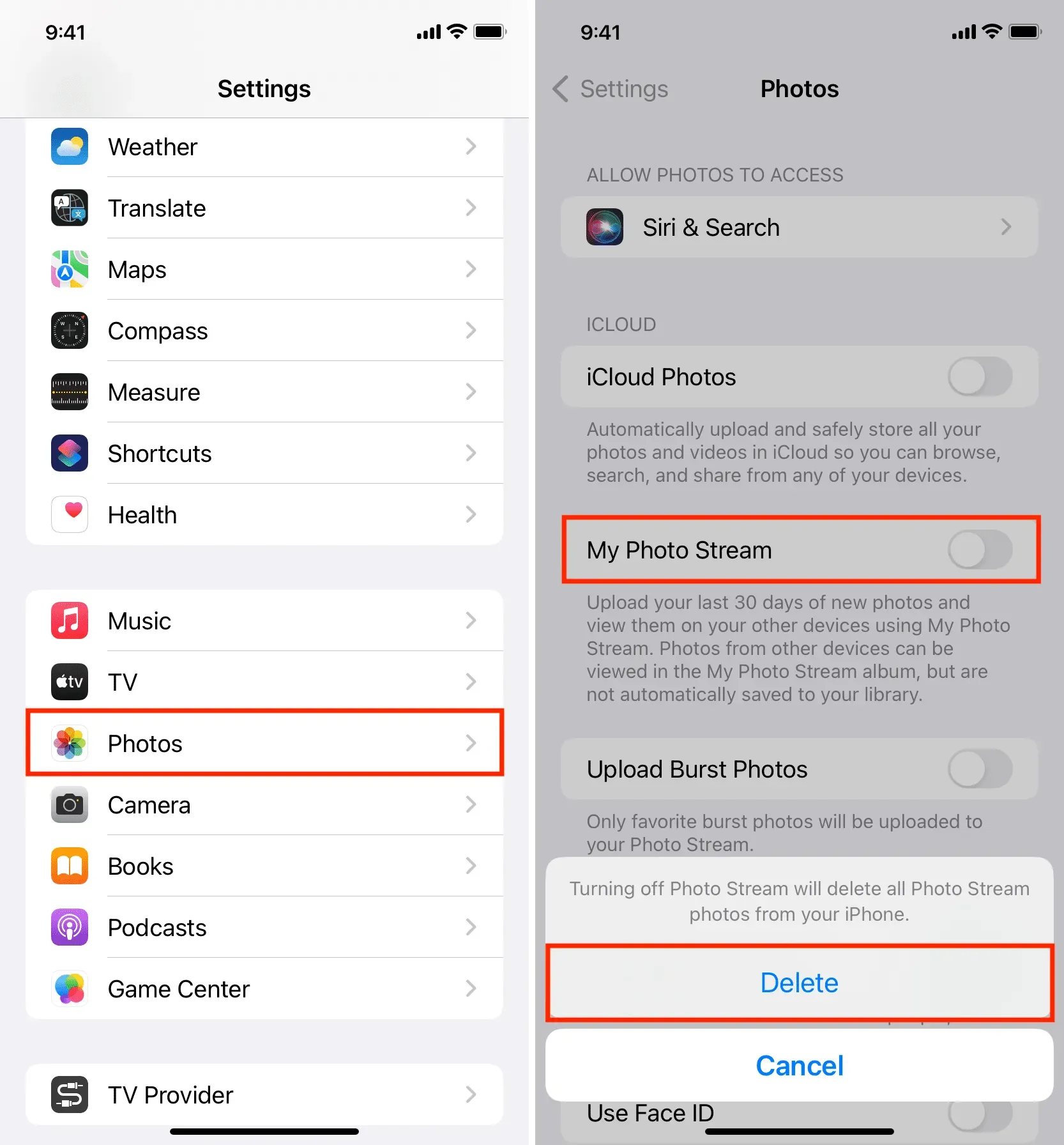
메모:
- 나의 사진 스트림을 꺼도 iCloud나 다른 장비에서 사진이 제거되지는 않습니다. 특정 iPhone에서 제거합니다.
- 나의 사진 스트림은 이전에 Apple ID를 생성한 경우에만 사용할 수 있습니다. 지난 몇 년 이내에 Apple ID를 생성한 경우 iCloud 사진으로 대체되었기 때문에 내 사진 스트림을 사용할 수 없습니다.
공간을 적게 차지하도록 iCloud 사진을 설치하거나 끕니다.
iCloud 사진을 사용하여 모든 사진과 비디오를 iCloud에 저장하는 경우 다음 두 가지 옵션이 있습니다.
- 원본 다운로드 및 저장: 이렇게 하면 사진이 iPhone에 원본 품질로 저장되어 많은 공간을 차지합니다.
- iPhone 저장 공간 최적화: 축소된 버전의 사진을 iPhone의 로컬 저장 공간에 저장하고 최고 품질의 이미지는 iCloud에 저장합니다.
iPhone에서 여유 공간을 확보하려면:
- 설정 앱 > 사진으로 이동하여 iPhone 저장 공간 최적화를 선택합니다.
- 또는 설정 > 사진 > iCloud 사진에서 iPhone의 iCloud 사진을 끕니다. 이렇게 하면 장치에서 모든 이미지가 제거되어 로컬 공간이 확보됩니다. 그러나 이러한 iCloud 사진은 다른 Apple 기기 및 Windows PC뿐만 아니라 iCloud에도 계속 저장됩니다.
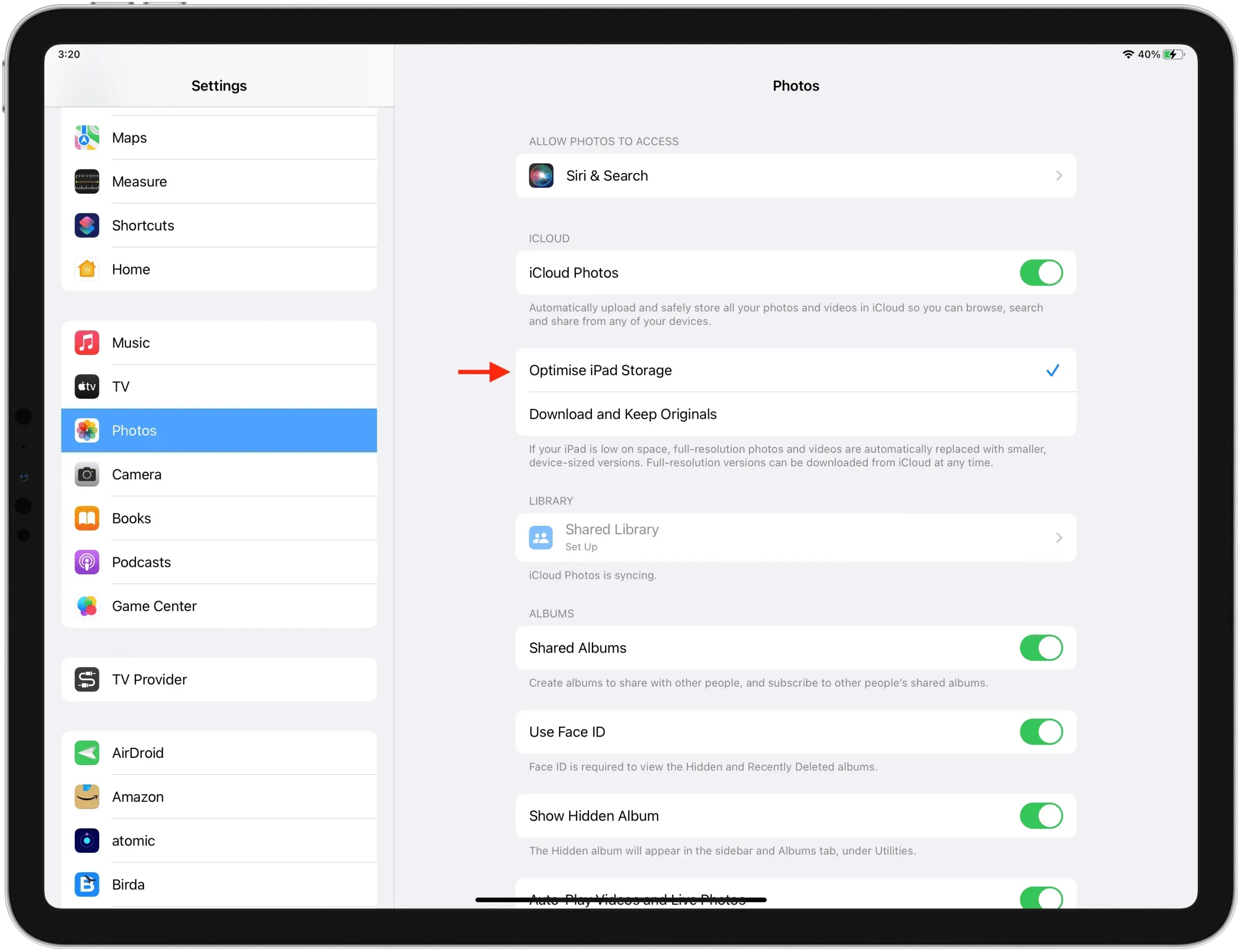
모든 iPhone 사진 삭제
iCloud 사진을 사용하지 않는 경우에도 iPhone에서 모든 사진과 비디오를 삭제하여 많은 공간을 확보할 수 있습니다.
최근에 제거된 미디어 정리
사진이나 비디오를 삭제하면 바로 사라지지 않습니다. 대신 최근 삭제된 항목 섹션으로 이동하여 다음 30일 동안 유지되고(복원할 수 있음) 계속해서 공간을 차지합니다. 이 폴더를 지울 때까지:
- 사진 앱을 열고 앨범을 탭합니다.
- 아래로 스크롤하여 “최근 삭제됨”을 클릭합니다.
- 상단의 “선택”을 클릭합니다.
- “모두 삭제”를 클릭하고 확인합니다.
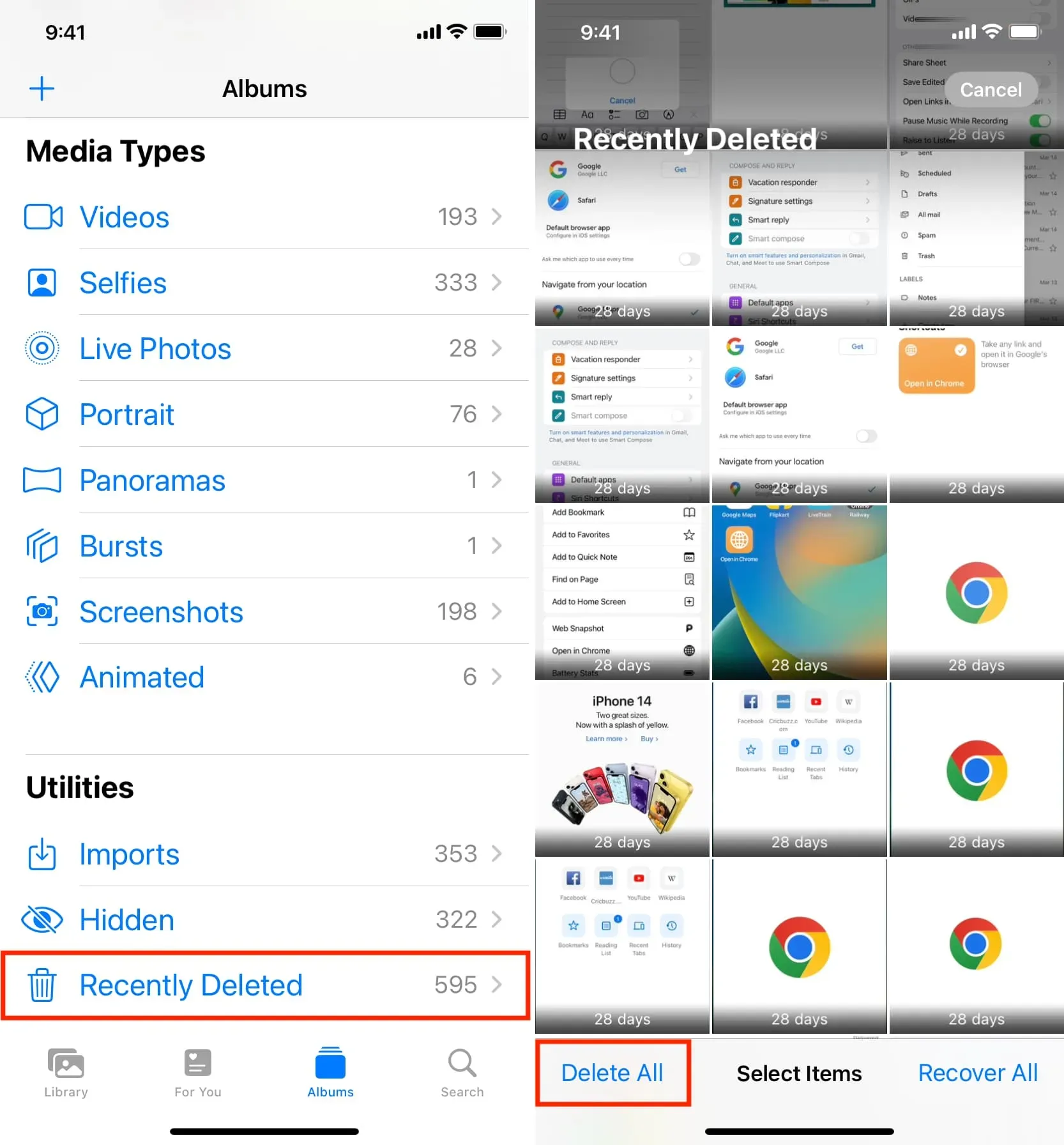



답글 남기기